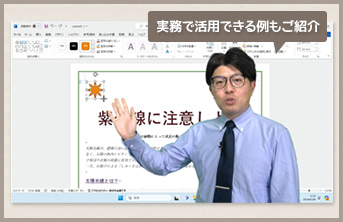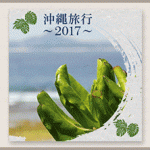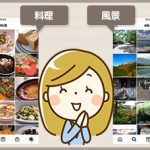講座紹介
【講座の目的】
試験に合格できるレベルまでスキルアップすることはもちろん、実務でも活用できる力を身につけることを目的とした構成になっています。
【MOS Word 365講座について】
MOS Word 365講座では、文書の管理、文字列・図・図形の書式設定、表やリストの管理、参考資料の作成と管理、文書の共同作業など、試験勉強を通じてWordの実践的な操作スキルを身につけることができます。
これにより、日常で作成する会報やチラシ、はがき作成などの効率化にも役立ちます。
受講済みのWord講座の復習と新しい知識の習得を通じて、Wordの知識がより深まり、操作に自信がつきます。
【MOS Word 365講座受講後・資格取得後のメリット】
MOS(Microsoft Office Specialist)は、Office製品の利用スキルを証明する世界的な資格試験です。
そのため、この資格を取得することで、自分のレベルを客観的に示すことができ、就職やキャリアアップに大きなメリットがあります。
Wordの高度な機能を習得することで、文書作成や編集作業の効率が大幅に向上し、実務により良い影響を与えることができるでしょう。独学では得られない総合的なWordスキルを身につけることができます。